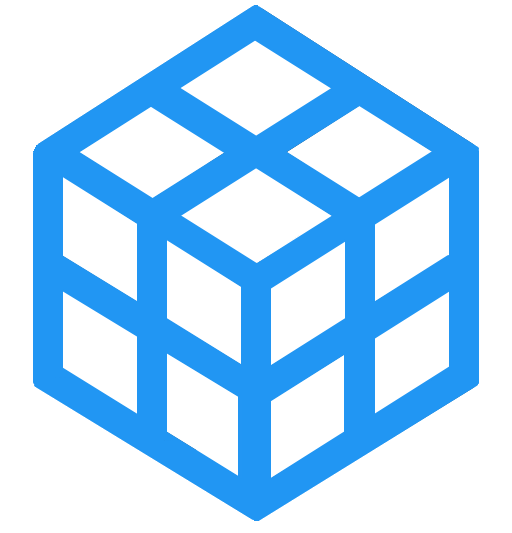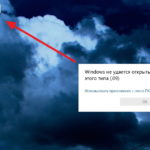Для решения поставленной задачи есть два пути. Первый, и более простой — воспользоваться одним из многочисленных онлайн-сервисов для работы с PDF файлами. Второй — установить специализированную программу. Вариант воспользоваться онлайн-сервисом, он хоть и попроще, но подойдет конечно же не всем, ввиду того, что документы придется грузить на неизвестный ресурс в интернете, а это не очень безопасно, особенно если речь идет об информации конфиденциального характера. В этом случае безусловно лучше воспользоваться программой. По вышеуказанной причине в этой статье сделаем акцент именно на программных средствах, рассмотрим несколько наиболее оптимальных вариантов. Перечислим также и некоторые из всего множества онлайн-сервисов, воспользовавшись которыми можно легко и быстро слить воедино несколько отдельных PDF файлов. Пожалуй, с них и начнем.
Онлайн сервисы
pdf.io — очень прост и удобен в использовании. Обработка производиться очень быстро. При попытке объединить более полусотни файлов выдал сообщение, информирующее о невозможности обработать файл. Но для работы с небольшим количеством файлов подходит идеально.
ilovepdf.com — интерфейс так же прост и понятен, как и в предыдущем, только в красном цвете. С большим количеством документов справляется успешно, в отличие от первого, причем довольно быстро.
smallpdf.com — из всех рассмотренных, оказался самым долгим в обработке загруженных файлов. Зато, перед тем как скачать файл, предлагает перейти к редактированию полученного документа, где можно добавить надпись, картинку и нарисовать что-нибудь. Является условно бесплатным, имеет ограничение на количество выполняемых задач в единицу времени при безвозмездном использовании сервиса.
pdf2go.com — по сравнению с первыми двумя, имеет несколько перегруженный информацией интерфейс, но с задачей объединения большого количества документов справляется на ура. Так же как и предыдущий, имеет ограничения на некоммерческое использование.
Бесплатные программы
Найти приличный софт, способный справиться с поставленной в заголовке статьи задачей на безвозмездной основе оказалось не так то просто, но все же несколько годных вариантов удалось выявить. И вот некоторые из них:
iLovePDF
Мы уже знакомы с этим названием по одноименному онлайн-сервису, который рассматривали выше. К сервису нареканий нет, посмотрим чем же сможет порадовать нас программа. Скачать программу, а точнее её бета-версию можно по ссылке. Не исключено кстати, что окончательная версия программы станет платной. К сожалению на момент написания статьи интерфейс iLovePDF лишен русскоязычного интерфейса, но благодаря предельной его простоте воспользоваться программой не составит труда. Понадобится всего 2 — 3 простых действия, чтобы склеить файлы.
На главном окне есть кнопка “Merge PDF”, что значит «Слить PDF», жмем на нее.
Затем плюсиком добавляем файлы, которые нужно слить.
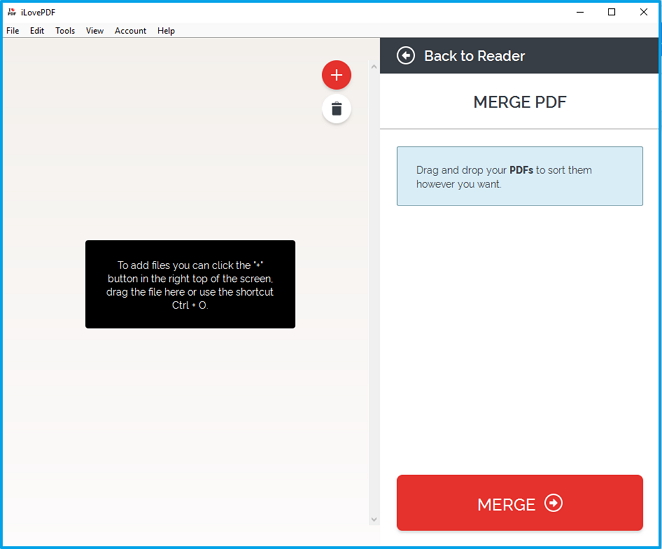
Жмем большую красную кнопку с надписью “Merge”. Через мгновение откроется папка с готовым файлом.
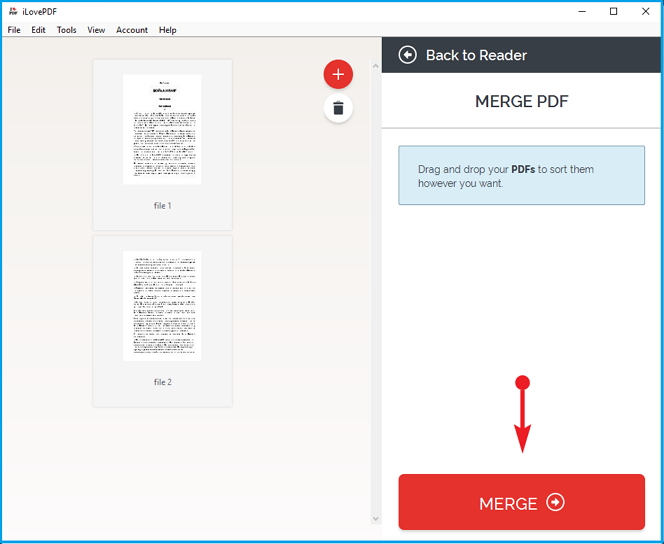
Программа сохраняет отработанные документы в папку C:\Users\Ваша учетка\Documents\iLovePDF_Output.
PDFsam Basic
Скачать данную программу можно с официального сайта разработчика по ссылке. При установке можно выбрать русский язык, что конечно же большой плюс. При запуске потребует скачать и установить Java, если ранее данное ПО не было установлено. Откроется окно браузера со страницей загрузки последней версии Java.
На главном окне PDFsam Basic находим кнопку “Объединить”.
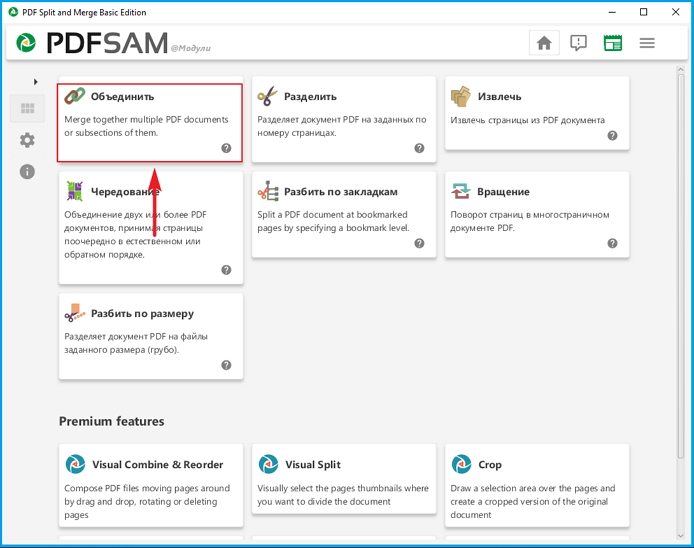
Откроется окно для добавления файлов в проект. Добавить их можно либо выбрав через проводник, либо перетаскиванием в рабочее окно программы.
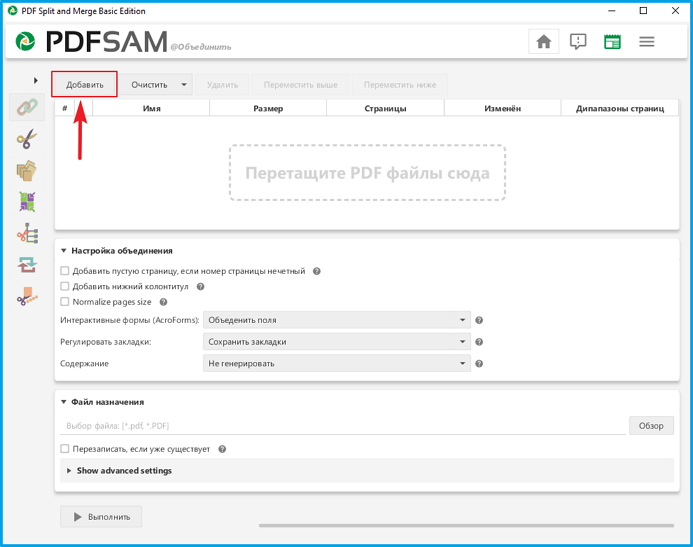
После того, как файлы добавлены, жмем кнопку “Выполнить”, а полученный результат можем сохранить в любое другое место, которое сразу можем указать, если нажмем “Обзор”.
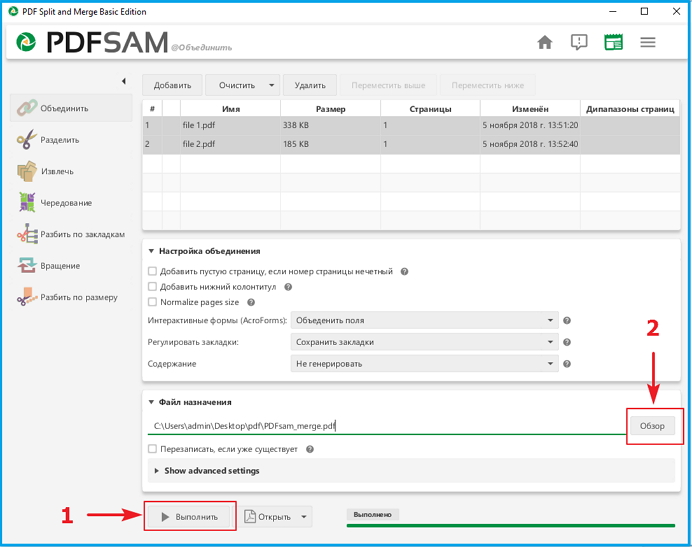
PDF24
Программа имеет русифицированный интерфейс и очень удобна в использовании, но не сразу понятно, что нужно нажимать, чтобы объединить файлы. На деле все куда проще чем кажется. Скачиваем с сайта разработчиков по ссылке.
С помощью проводника в левой части окна выберем файлы, которые нужно объединить и добавим их в проект перетаскиванием или двойным нажатием. Затем нажмем кнопку в виде колец, расположенную в панели инструментов.
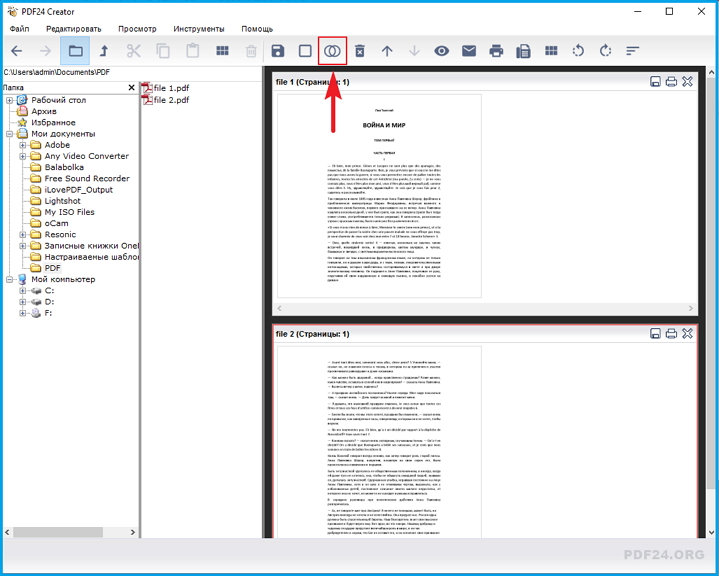
Сохраняем результат нажатием кнопки в виде дискеты, расположенной на рабочем окне или на панели инструментов.
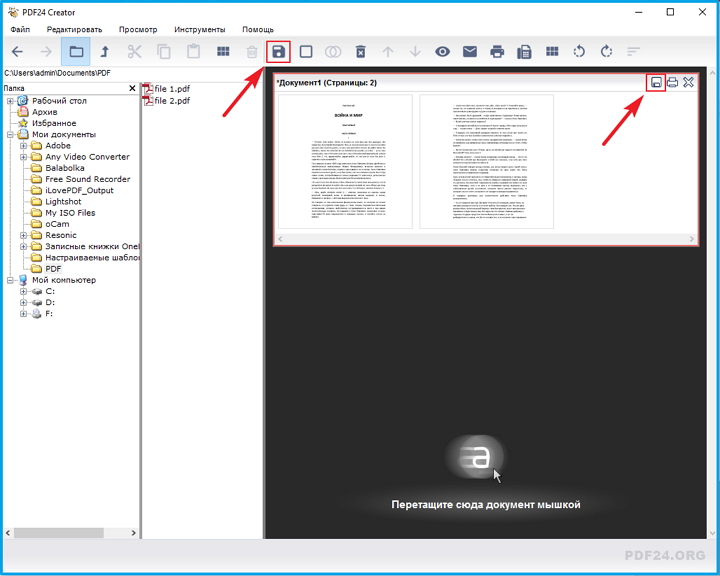
Откроется окно с множеством параметров сохранения. Выставляем нужные настройки, при необходимости, и жмем “Продолжить”.

Затем нужно указать место для сохранения и придумать название для нового файла.
По итогу, мы имеем как минимум три рабочих бесплатных, по крайней мере на момент написания статьи, инструмента, которые мы с успехом можем использовать решения поставленной задачи, не прибегая к помощи онлайн-сервисов.
Платные программы
Как это всегда бывает, самые лучшие решения платные, и это справедливо, хорошая работа должна хорошо оплачиваться. Если Ваша деятельность подразумевает большой объем работы с PDF документами, то возможно имеет смысл посмотреть в сторону коммерческого программного обеспечения. Одна из самых популярных программ для работы с PDF файлами является Adobe Acrobat Reader Pro, в которой, помимо всего прочего, можно легко и быстро объединять PDF файлы. Есть возможность воспользоваться программой бесплатно в течение 7 дней, которые разработчики предоставляют для ознакомления с ней. Загрузить ознакомительную версию можно с официального сайта Adobe по ссылке.